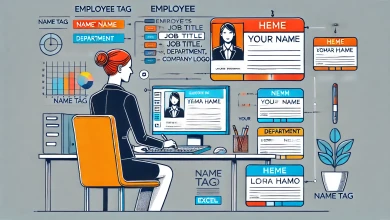UserForm Üzerindeki ListView Nesnesine Veri Ekleme
UserForm Üzerindeki ListView Nesnesine Veri Ekleme, ilgili işlemin nasıl yapılacağını öğreten bir Excel VBA kodu içermektedir.
ListView Nesnesi Kullanma
Adım 1: ListView Nesnesini Kullanıma Hazırlama
Öncelikle, Excel’de VBA geliştirme ortamını kullanarak bir UserForm oluşturmanız gerekiyor.
- Excel‘i açın ve Alt + F11 tuş kombinasyonuyla VBA geliştirme ortamını açın.
- Menüden Insert > UserForm seçeneğini seçin.
- Toolbox’tan ListView kontrolünü seçin ve UserForm üzerine yerleştirin.
Not: Eğer Toolbox’ta ListView kontrolünü göremiyorsanız, aşağıdaki adımları izleyerek ekleyebilirsiniz:
- Toolbox üzerinde sağ tıklayın ve “Ek Denetimler” seçeneğini seçin.
- Açılan listeden “Microsoft ListView Control, version 6.0” kutucuğunu işaretleyin ve “Tamam” düğmesine basın.
Adım 2: ListView Nesnesine Veri Ekleme
Aşağıdaki VBA kodu ile ListView nesnesine veri ekleyebilirsiniz. Bu kod, ListView’ bazı örnek veriler ekleyecektir.
UserForm’a çift tıklayın ve aşağıdaki kodu ekleyin:
Private Sub UserForm_Initialize() ' ListView nesnesi başlıklarını belirleme
With ListView1
.View = lvwReport
.Gridlines = True
.FullRowSelect = True
.ColumnHeaders.Add , , "Ad", 100
.ColumnHeaders.Add , , "Yaş", 50
.ColumnHeaders.Add , , "Şehir", 100
' Örnek veri ekleme
.ListItems.Add , , "Ahmet"
.ListItems(1).ListSubItems.Add , , "25"
.ListItems(1).ListSubItems.Add , , "İstanbul"
.ListItems.Add , , "Ayşe"
.ListItems(2).ListSubItems.Add , , "30"
.ListItems(2).ListSubItems.Add , , "Ankara"
.ListItems.Add , , "Mehmet"
.ListItems(3).ListSubItems.Add , , "35"
.ListItems(3).ListSubItems.Add , , "İzmir"
End With
End SubBu kod, UserForm başlatıldığında ListView nesnesine “Ad”, “Yaş” ve “Şehir” başlıkları ile birlikte örnek veriler ekler.
Adım 3: UserForm’u Çalıştırma
UserForm’u çalıştırmak için VBA geliştirme ortamında aşağıdaki kodu kullanabilirsiniz:
Sub ShowUserForm() UserForm1.Show End Sub
Bu kodu bir modüle ekleyin ve çalıştırın.
UserForm Üzerindeki ListView Nesnesine Veri Ekleme – Sonuç
Bu sayede UserForm açılacak ve ListView nesnesine verilerin eklendiğini göreceksiniz.
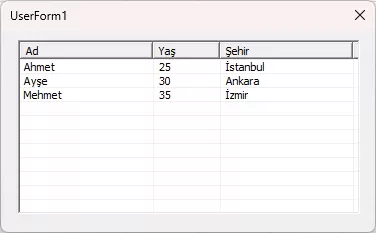
Dosyayı indirerek, hazır haline ulaşabilirsiniz.